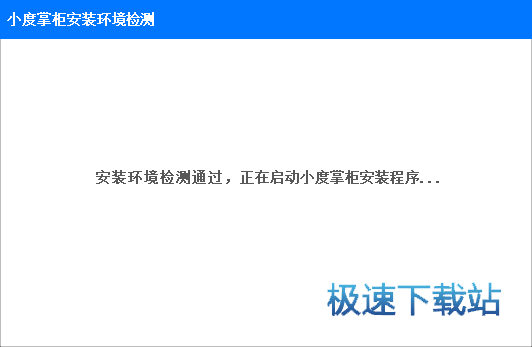小度掌柜商家版订单打印设置方法
时间:2017-06-16 09:00:30 作者:琪琪 浏览量:338
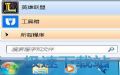
小度掌柜商家版是百度外卖面向商户打造的外卖订单管理服务平台软件。商户依托百度的品牌效应,接单方便,订单量大,商户还可通过软件自带工具箱打印订单,方便快捷,海量外卖订单,尽在百度外卖!下面小编就来告诉大家商户端PC版工具箱打印机使用说明,希望对大家有所帮助!
首先下载安装小度掌柜商家版软件!
步骤1:打开工具箱
依次打开:开始菜单--所有程序--小度掌柜--工具箱
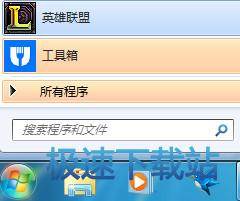
打开之后的页面:

然后点开“打印机”,这里列出了本机所有的驱动,功能简介:
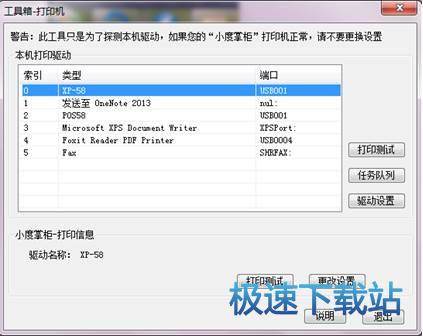
打印测试
用来测试工具箱是否与打印机连接成功,如果可以打印测试可以出纸,则表明连接成功;
任务队列
查看目前未打印的数据或者因打印失败滞留的数据;
驱动设置
主要用来设置打印机驱动的USB端口(因为一台电脑会存在多个USB端口,按照顺序,依次为USB001、USB002、USB003…);
更改设置
如果打印测试可以成功,那么点更改设置,将小度掌柜的打印驱动更改为目前工具箱测试成功的打印驱动。
步骤2:设置打印驱动
选中相应的打印机驱动,然后点击驱动设置:
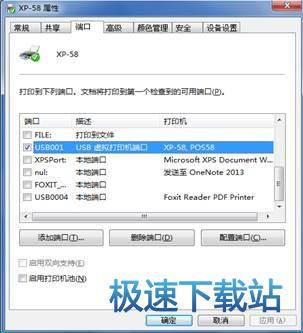
设置对应的USB端口,点确定。
如果更改了USB端口,则需要点确定之后,再点退出
然后重新打开打印机页面
然后打印测试,如果打印测试成功,会出现如图所示内容:

步骤3:更改设置
打印测试成功之后,点更改设置,将小度掌柜的驱动更改为现在现在测试好的驱动。
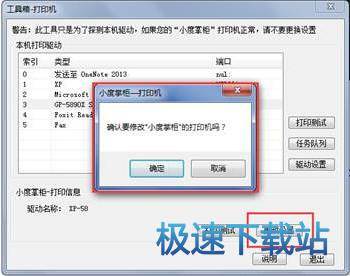
小度掌柜 4.1.0 商家版
- 软件性质:国产软件
- 授权方式:共享版
- 软件语言:简体中文
- 软件大小:62180 KB
- 下载次数:2218 次
- 更新时间:2019/3/31 18:55:15
- 运行平台:WinXP,Win7,...
- 软件描述:小度掌柜是百度外卖针对商家设计推出的PC客户端软件,百度外卖商家客户下载之后,可... [立即下载]
相关资讯
相关软件
- 怎么将网易云音乐缓存转换为MP3文件?
- 比特精灵下载BT种子BT电影教程
- 土豆聊天软件Potato Chat中文设置教程
- 怎么注册Potato Chat?土豆聊天注册账号教程...
- 浮云音频降噪软件对MP3降噪处理教程
- 英雄联盟官方助手登陆失败问题解决方法
- 蜜蜂剪辑添加视频特效教程
- 比特彗星下载BT种子电影教程
- 好图看看安装与卸载
- 豪迪QQ群发器发送好友使用方法介绍
- 生意专家教你如何做好短信营销
- 怎么使用有道云笔记APP收藏网页链接?
- 怎么在有道云笔记APP中添加文字笔记
- 怎么移除手机QQ导航栏中的QQ看点按钮?
- 怎么对PDF文档添加文字水印和图片水印?
- 批量向视频添加文字水印和图片水印教程
- APE Player播放APE音乐和转换格式教程
- 360桌面助手整理桌面图标及添加待办事项教程...
- Clavier Plus设置微信电脑版快捷键教程
- 易达精细进销存新增销售记录和商品信息教程...